MAYA制作火山喷发动画教程
- 格式:doc
- 大小:2.06 MB
- 文档页数:8

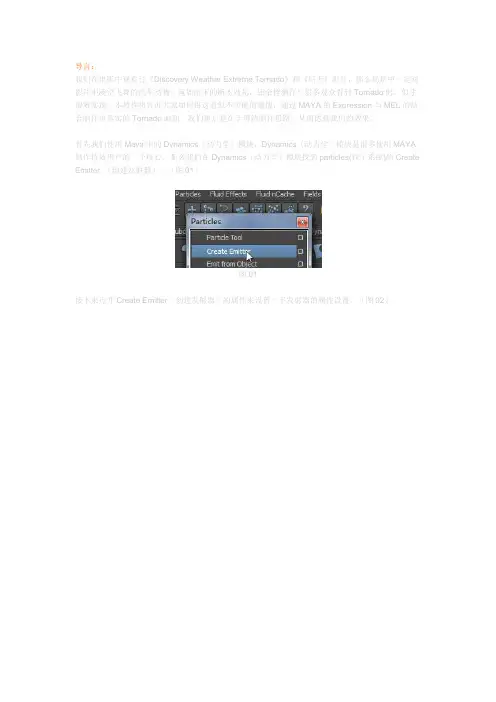
导言:我们在电影中观看过《Discovery.Weather.Extreme.Tornado》和《后天》影片,那么场景中一定对影片中凌空飞舞的汽车动物、宛如雨下的断木残瓦,还余悸猶存!很多观众看到Tornado时,似乎很难实现,本教程将告诉大家如何将这看似不可能的事情,通过MAYA的Expression与MEL的结合制作出真实的Tornado画面。
我们重点是在于理清制作思路,从而达到我们的效果。
首先我们使用Maya中的Dynamics(动力学)模块,Dynamics(动力学)模块是很多使用MAYA 制作特效用户的一个核心。
那么我们在Dynamics(动力学)模块找到particles(粒子系统)的Create Emitter (创建发射器)。
(图01)图01接下来点开Create Emitter(创建发射器)的属性来设置一下发射器的属性设置。
(图02)图02创建完粒子我们播放一下观察粒子的动态,这时我们发现粒子的动态在三维空间里成球状发射。
(图03)图03那么我们现实中的Tornado是旋转的,但是Maya中的particles发射方式是放射型,这样我们没有办法去叫particles形成一个旋转。
这个时候我们要理清以下思路,看看能有那一种方法去叫particles 旋转出来,但是Tornado的旋转需要带扭曲、摆动、而且Tornado是强冷暖对流形成是从上到下对接,这样不能单单的用场去控制。
目前制作龙卷风的方法有很多,但形成后控制不是很方便,尤其是龙卷风的质感很难制作。
那么我们得知MAYA里有fluid(流体),fluid制作火和烟尘很真实,但是fluid非常不容易控制,我们制作的思路就是利用MAYA的particles形态驱动fluid的烟尘效果,把这两个系统融入到一起。
我的制作思路是使用Maya中的函数控制particles的空间位置。
Maya的函数是给我们制作特效人员的一个了精髓,这样我得知两个函数是我们制作Tornado的重要部分,他们分别为sin、cos ,我们简单说明以下两个函数的原理:Sin与Cos函数取某个角并返回直角三角形两边的比值。
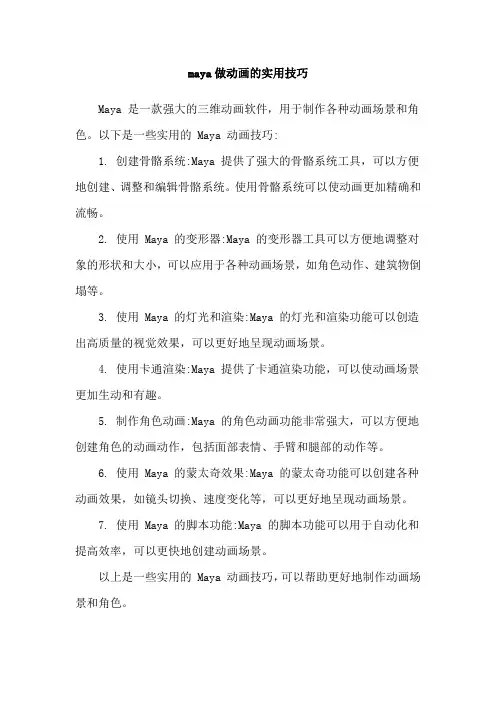
maya做动画的实用技巧
Maya 是一款强大的三维动画软件,用于制作各种动画场景和角色。
以下是一些实用的 Maya 动画技巧:
1. 创建骨骼系统:Maya 提供了强大的骨骼系统工具,可以方便地创建、调整和编辑骨骼系统。
使用骨骼系统可以使动画更加精确和流畅。
2. 使用 Maya 的变形器:Maya 的变形器工具可以方便地调整对象的形状和大小,可以应用于各种动画场景,如角色动作、建筑物倒塌等。
3. 使用 Maya 的灯光和渲染:Maya 的灯光和渲染功能可以创造出高质量的视觉效果,可以更好地呈现动画场景。
4. 使用卡通渲染:Maya 提供了卡通渲染功能,可以使动画场景更加生动和有趣。
5. 制作角色动画:Maya 的角色动画功能非常强大,可以方便地创建角色的动画动作,包括面部表情、手臂和腿部的动作等。
6. 使用 Maya 的蒙太奇效果:Maya 的蒙太奇功能可以创建各种动画效果,如镜头切换、速度变化等,可以更好地呈现动画场景。
7. 使用 Maya 的脚本功能:Maya 的脚本功能可以用于自动化和提高效率,可以更快地创建动画场景。
以上是一些实用的 Maya 动画技巧,可以帮助更好地制作动画场景和角色。
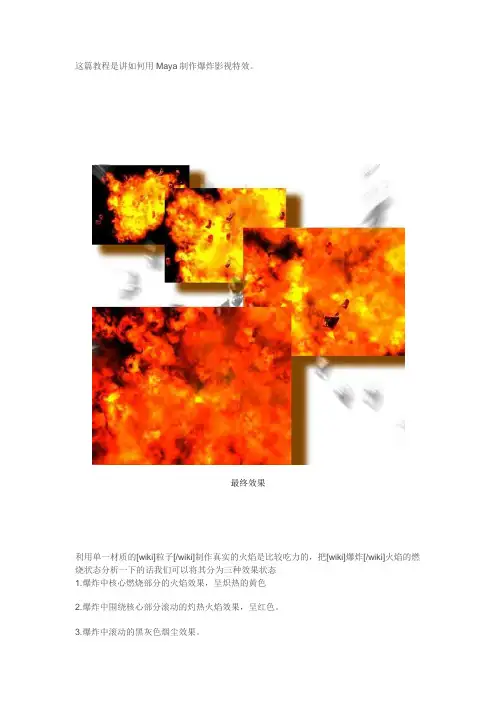
这篇教程是讲如何用Maya制作爆炸影视特效。
最终效果利用单一材质的[wiki]粒子[/wiki]制作真实的火焰是比较吃力的,把[wiki]爆炸[/wiki]火焰的燃烧状态分析一下的话我们可以将其分为三种效果状态1.爆炸中核心燃烧部分的火焰效果,呈炽热的黄色2.爆炸中围绕核心部分滚动的灼热火焰效果,呈红色。
3.爆炸中滚动的黑灰色烟尘效果。
所以,我们需要的就是三个在相互缠绕、交融中滚动散开的粒子层,三层粒子如果分别用黄、红、灰色来表示的话,其反映的剖面的相互关系应如图N-A所示,三者间既要有交融又要有相互的内外层次。
下面我们就开始制作这三层粒子。
1.建立一个NURBS球体,设置其半径值为3,选择此球体,选择Modify>Make Live命令,此时球体线框变为绿色2.选择Particles>article Tool命令右侧的小方块,在弹出的窗口中设置如图所示。
3.使用Particle Tool工具在NURBS球体上画出覆盖整个球体表面并且有一定密度变化的粒子层,达到所需要的效果后按Enter键,完成粒子的建立,在Outliner窗口中为其重命名为yellow,如图所示,我们将用它制作爆炸中核心燃烧部分的火焰效果。
4.在Outliner窗口中选择NURBS球体,用缩放工具将其放大到原来的1.1倍,继续使用Particle Tool工具在NURBS球体表面画出和上步操作要求相同的粒子,完成后在Outliner窗口中为其重命名为red,如图所示,我们将用它制作爆炸中围绕核心部分滚动的灼热火焰效果。
5.再次在Outliner窗口中选择NURBS球体,用缩放工具将其放大到原来的1.1倍,继续使用Particle Tool工具在NURBS球体表面画出和上步操作要求相同的粒子,完成后在Outliner窗口中为其重命名为black,如图所示,我们将用它制作爆炸中滚动的黑灰色烟尘效果。
图片:6.在Outliner窗口中选择NURBS球体,按Ctrl+h键,隐藏它,在Outliner窗口中选择所有的粒子,选择Window>General Editors>Attribute Spread Sheet...命令,在Channels Box 中修改粒子的类型为Cloud,7.我们还需要为粒子建立力场,使其产生散射出去的动态效果,在Outliner窗口中选择所有的粒子,选择Fields>Turbulence命令,加入扰动力(设置自己实验)8.继续在Outliner窗口中选择所有的粒子,加入Fields>Drag,添加拖沓力场9.选择所有的粒子,选择Fields>Radial命令10.在Outliner窗口中选择Radial力场,打开其属性窗口,为Magnitude项设置如图所示的关键帧,使用Radial力场的目的是为了给粒子提供一个瞬间的散射速度。
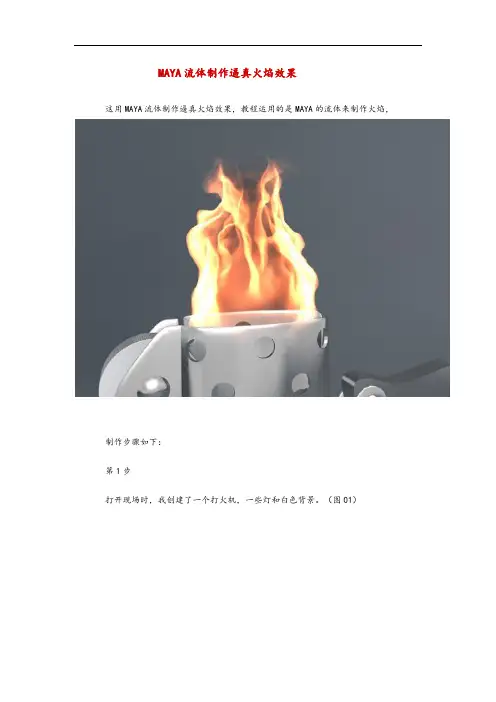
MAYA流体制作逼真火焰效果这用MAYA流体制作逼真火焰效果,教程运用的是MAYA的流体来制作火焰,制作步骤如下:第1步打开现场时,我创建了一个打火机,一些灯和白色背景。
(图01)图01第2步转到Dynamics菜单,然后选择Fluid Effects > Create 3D Container with Emit ter。
根据场景将Container调整到合适位置。
(图02)图02第3步选择你刚刚创建的容器,然后转到它的属性,选择fluidShape2标签。
(图03)图03第4步更改Container Properties和Contents Method选项的参数,如下图。
(图04)Resolution:10,10,10Boundary Y:Y sideTemperature:选择Dynamic Grid Fuel:选择Dynamic Grid图04第5步只选择发射器进行移动。
(图05)图05第6步增加帧数。
播放一次,知道出现火焰效果。
(图06)图06第7步选择容器,并选择fluidEmitter1属性,更改以下选项:(图07)Fluid Attributes:将Heat/Voxel/Sec设置;将Fuel/Voxel/Sec设置Fluid Emission Turbulence:将Turbulence设置图07第8步调整fluidShape2属性,并更改以下选项:(图08)Density:将Buoyancy设置;将Dissipation设置图08第9步fluidShape2属性改变了Contents Details中的下列选项:(图09)Velocity:Swirl=Turbulence:Strength=Temperature:Temperature Scale=;Buoyancy=图09第10步如果播放你应该看火到达容器顶部的效果非常不理想,为了解决这个问题,你需要增加容器的大小。
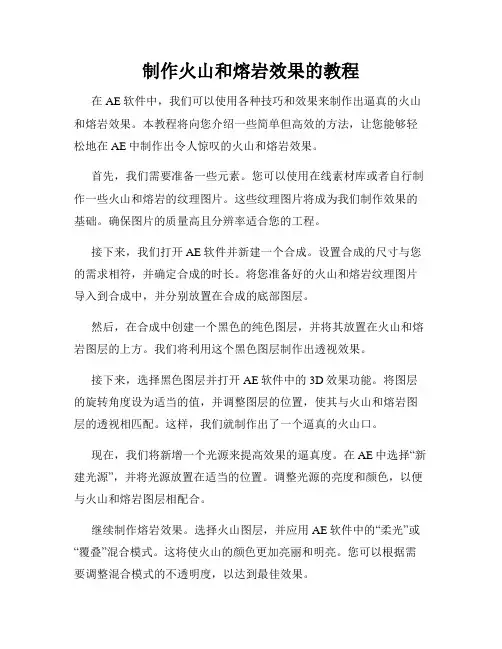
制作火山和熔岩效果的教程在AE软件中,我们可以使用各种技巧和效果来制作出逼真的火山和熔岩效果。
本教程将向您介绍一些简单但高效的方法,让您能够轻松地在AE中制作出令人惊叹的火山和熔岩效果。
首先,我们需要准备一些元素。
您可以使用在线素材库或者自行制作一些火山和熔岩的纹理图片。
这些纹理图片将成为我们制作效果的基础。
确保图片的质量高且分辨率适合您的工程。
接下来,我们打开AE软件并新建一个合成。
设置合成的尺寸与您的需求相符,并确定合成的时长。
将您准备好的火山和熔岩纹理图片导入到合成中,并分别放置在合成的底部图层。
然后,在合成中创建一个黑色的纯色图层,并将其放置在火山和熔岩图层的上方。
我们将利用这个黑色图层制作出透视效果。
接下来,选择黑色图层并打开AE软件中的3D效果功能。
将图层的旋转角度设为适当的值,并调整图层的位置,使其与火山和熔岩图层的透视相匹配。
这样,我们就制作出了一个逼真的火山口。
现在,我们将新增一个光源来提高效果的逼真度。
在AE中选择“新建光源”,并将光源放置在适当的位置。
调整光源的亮度和颜色,以便与火山和熔岩图层相配合。
继续制作熔岩效果。
选择火山图层,并应用AE软件中的“柔光”或“覆叠”混合模式。
这将使火山的颜色更加亮丽和明亮。
您可以根据需要调整混合模式的不透明度,以达到最佳效果。
现在,让我们制作出火山口中喷发的熔岩流动效果。
选择火山图层并应用AE软件中的“位移”效果。
调整位移的参数,使火山的纹理看起来像是正在流动。
您可以调整位移的速度和强度,以获得理想的效果。
要增加火山喷发的火光效果,选择火山图层并在AE中应用“增加火光”效果。
这将使火山图层更加明亮,并使喷发火山的火焰看起来更真实。
现在,我们需要制作熔岩的流动效果。
在AE中选择熔岩图层,然后应用“颗粒化”效果。
调整颗粒化的参数,使熔岩看起来像是在流动。
您可以改变颗粒的颜色和大小,以适应您的设计需求。
最后,我们需要将所有图层进行合成,并导出为最终的视频文件。
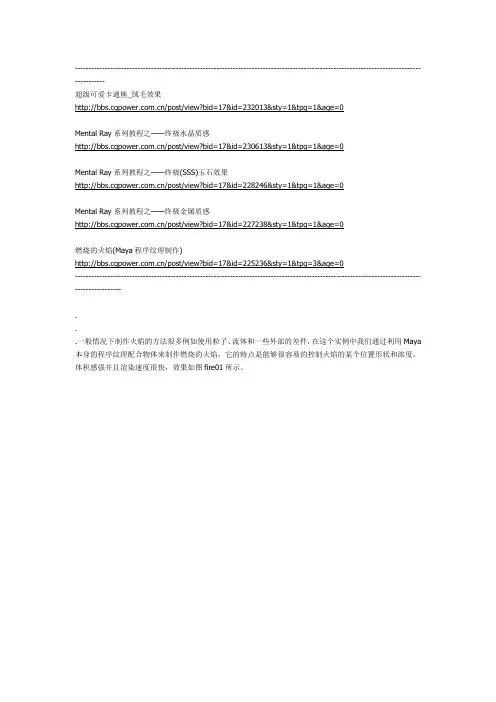
------------------------------------------------------------------------------------------------------------------------------------------超级可爱卡通熊_绒毛效果/post/view?bid=17&id=232013&sty=1&tpg=1&age=0Mental Ray系列教程之——终极水晶质感/post/view?bid=17&id=230613&sty=1&tpg=1&age=0Mental Ray系列教程之——终极(SSS)玉石效果/post/view?bid=17&id=228246&sty=1&tpg=1&age=0Mental Ray系列教程之——终极金属质感/post/view?bid=17&id=227238&sty=1&tpg=1&age=0燃烧的火焰(Maya程序纹理制作)/post/view?bid=17&id=225236&sty=1&tpg=3&age=0------------------------------------------------------------------------------------------------------------------------------------------------...一般情况下制作火焰的方法很多例如使用粒子、流体和一些外部的差件,在这个实例中我们通过利用Maya 本身的程序纹理配合物体来制作燃烧的火焰,它的特点是能够很容易的控制火焰的某个位置形状和浓度,体积感强并且渲染速度很快,效果如图fire01所示。


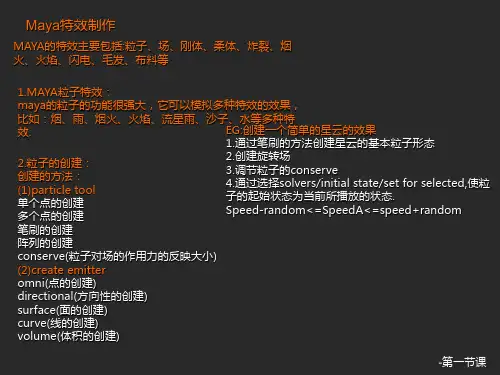
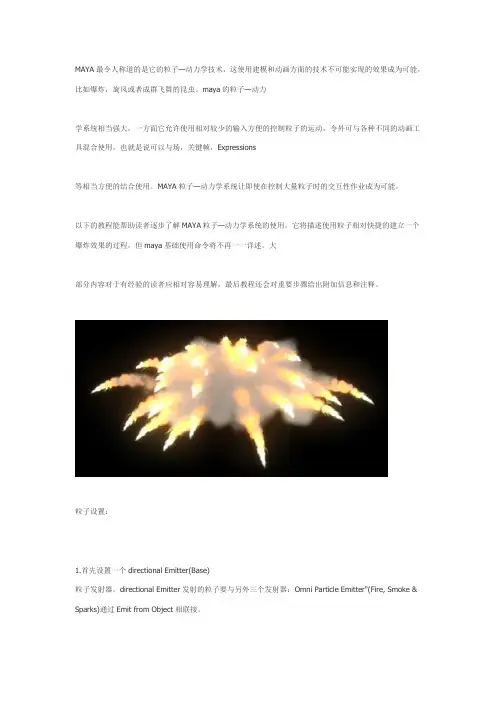
MAYA最令人称道的是它的粒子—动力学技术,这使用建模和动画方面的技术不可能实现的效果成为可能,比如爆炸,旋风或者成群飞舞的昆虫。
maya的粒子—动力学系统相当强大,一方面它允许使用相对较少的输入方便的控制粒子的运动,令外可与各种不同的动画工具混合使用,也就是说可以与场,关键帧,Expressions等相当方便的结合使用。
MAYA粒子—动力学系统让即使在控制大量粒子时的交互性作业成为可能。
以下的教程能帮助读者逐步了解MAYA粒子—动力学系统的使用。
它将描述使用粒子相对快捷的建立一个爆炸效果的过程,但maya基础使用命令将不再一一详述。
大部分内容对于有经验的读者应相对容易理解,最后教程还会对重要步骤给出附加信息和注释。
粒子设置:1.首先设置一个directional Emitter(Base)粒子发射器。
directional Emitter发射的粒子要与另外三个发射器:Omni Particle Emi t ter"(Fire, Smoke & Sparks)通过Emit from Object相联接。
2.Base粒子发射器有以下属性:Direction Y = 1 , Direction X = 0, “Spread” = 0.7, “Speed” = 53.Base发射强度Rate设置关键帧为:frame 0 = 0, frame 60 = 100, frame 70 = 0Grapheditor里改用Stepped类型的Tangenten 见图4.设置Fire, Smoke 和Sparks发射器为:Fire_Emitter: Rate = 35 Speed = 0.2, NormalSpeed: 0.3Smoke_Emitter: Rate = 30, Speed = 0.2, NormalSpeed = 1Sparks_Emitter: Min Distance = 0.3, Rate = 50, Speed = 0.7, SpeedRandom = 0.3, Normal Speed = 15.粒子特性设置为:见图1—3Fire_Particle:Dynamics Weight = 0.3, Inherit Factor = 0.5, Lifespan: Random range (3.000 / 0.500), Particle R ender Type: Cloud (s/w)- radiusPP* = Ramp, Vinput = particle age, Array Mapper Min: 0.100, max 0.300- rgbPP* = Ramp, Vinput = Particle age, ramp 由白到黄Smoke_Particle:Inherit Factor = 0.4, Lifespan: Random range (8.000 / 2.000), Particle Render Type: Cloud (s/w)- radiusPP* = Ramp, input = particle age, Array Mapper Min: 0.000, max 1.300Sparks_Particle:Inherit Factor = 0.5, Lifespan: Random range (0.700 / 0.300), Particle Render Type: Tube (s/w), Radius0 = 0.100, Radius1 = 0.050,Tail Size = 4.000* 注:PerParticle Attributes必须通过"Add Dynamic Attributes"添加rgbPP,radiusPP 表示"RGB Color" 和"Radius"要从PerParticle Atttibutes目录里选出,选取General 项==> Particles项找到相应属性添加。
玛雅流体为您提供了工具来模拟任何形式的烟,火,水,爆炸,风的影响等,并为每一个FX艺术家是一个非常强大的工具。
流体模拟和阴影可以是不同的,白天和黑夜,但他们依靠相同的属性完成本教程后,你会??更好地理解。
您将学习动画和阴影液,了解所有的主要属性,学习如何添加字段,让您可以更好地控制你的模拟,以及如何点燃,使最终的动画。
使用MAYA流体创建一个逼真的爆炸效果第1步开始为该项目设置菜单中选择“ 动态“,因为几乎所有的事情,我们所使用的是有关Maya流体FX。
第2步因为我们要使用mental ray节点,确保在Maya mental ray是加载窗口“>”设置“/”首选项“>”插件管理器,同时检查已加载和自动加载复选框Mayatomr.mll。
第3步选择“窗口”>“设置/首选项”>“首选项”,在“ 时间滑块“选项卡上,改变播放速度,播放每帧的最大实时播放速度。
这将确保你会看到你的动画的每一帧动画的计算速度非常快,你还是可以看它的实时性和不超过24fps的限制(所以它不会看起来像快进。
)第4步现在,创建将包含流体的3D容器的爆炸动画。
选择流体效果> 3D集装箱与发射器。
第5步现在你有一个盒子内的一个小球。
这个盒子是实际的容器,在这里你可以让你的动画和小球是发射器发射的液体(在这种特殊情况下的烟雾动画)。
第6步由于爆炸的传播主要是Y轴(因为烟雾会迅速上升。
),你需要做更大的容器,特别是在Y轴。
选择容器在属性编辑器,在fluidShape“选项卡上。
设置大小的X轴和Z轴和60.0 Y. 45.0使用MAYA流体创建一个逼真的爆炸效果第7步选择发射器,并将其移动到容器底部的,但它下面的,不要去。
下一个属性编辑器下fluidEmitter“选项卡,更改发射器音量,球的体积形状。
第8步现在,它的第一个动画测试的时间。
让您的动画大约五六秒的时间间隔。
我选择去了140帧的动画,近6秒。
在时间轴的右边部分下面的框中,输入140。
1、使用石头制作插件RockGen来制作石块作为替换物,设置和效果如图所示:
2、创建粒子发射器并放置至网格上面。
如图所示:
3、选择替换物,如图执行粒子替换,采用软件的默认设置。
4、播放效果如图:
5、制作速率值的动画,在0帧时为100,在20帧时为0,从而控制粒子发射的数量。
6、解决发射出来的石块一样大的问题,如果在替换属性下的缩放选项下选择速度,效果如图所示:
7、如果在替换属性下的缩放选项下选择位置,效果如图所示:
8、以上效果均不符合要求,为了实现理想的效果,可以为粒子添加属性,如图:
9、为所添加的属性创建表达式:
10、创建之后播放动画,效果还是没有改变,如图:
才添加表达式的属性,如图:
12、再播放动画,石块已经有了大小不一的效果,如图所示:
如图:
效果,如图所示:
15、再添加属性、创建表达式来使每个石块都有旋转的效果,步骤如图:
16、播放动画,效果如图:(大小、方向以及每个石块旋转的角度都不相同)。
17、增大发射器的速度、并添加爆炸时的火花效果使效果更加逼真、效果如图:。
教你如何制作火焰形状动画的技巧在AE软件中,制作火焰形状动画是一个常见的需求,无论是用于电影特效还是游戏动画,火焰都能为画面增添震撼和视觉冲击力。
下面我将教你一些简单的技巧,帮助你制作出逼真的火焰形状动画。
首先,我们需要准备一个纯白色的背景,并新建一个合成。
在合成中放置一个代表火焰的矢量形状,这个形状可以是自定义的,也可以是AE中自带的形状工具创建。
确保火焰形状的大小适合你的合成尺寸。
接下来,我们来添加动画效果。
选择火焰形状图层,点击右键选择“添加动画”->“形状”->“形状路径”。
在时间轴上选择适当的位置,点击形状路径的“停止表达式”按钮,然后在路径的关键帧之间分别调整形状,使之呈现出燃烧的效果。
你可以试着调整火焰的高度、宽度以及曲线,让它看起来更加自然。
接着,我们需要给火焰添加颜色。
选中形状图层,点击右键选择“添加动画”->“填充颜色”,然后在时间轴上选择适当的位置,点击颜色的“停止表达式”按钮,用渐变来模拟火焰的颜色变化。
你可以使用橙色、红色和黄色等火焰常见的颜色,将它们渐变到透明或黑色,以增强逼真感。
此外,你还可以给火焰添加一些烟雾效果来增加真实感。
在AE中有很多插件可以用来制作烟雾效果,比如Trapcode Particular和CC Particle World。
选择一个适合的插件,将其应用到火焰形状图层上,并根据需要调整参数,使烟雾看起来更加浓厚。
最后,给火焰添加光影效果,可以提升整个动画的层次感。
选中形状图层,点击右键选择“添加动画”->“亮度”->“亮度值”。
在时间轴上选择适当的位置,调整亮度值来模拟火焰的闪烁效果。
你还可以在亮度值上叠加一个“添加”效果,以增加光晕的效果。
以上就是制作火焰形状动画的基本技巧,当然在实际制作中还可以根据具体需求进行更多的调整和改进。
掌握这些技巧后,你就可以制作出逼真、生动的火焰形状动画,为你的作品增色不少。
希望这些技巧对你有所帮助,祝你制作出令人惊叹的火焰形状动画!。
在Blender中制作逼真的岩浆与火山效果Blender是一款功能强大的三维建模与动画软件,它不仅可以制作逼真的角色、场景和特效,还可以让我们模拟出各种自然现象,比如火山爆发的岩浆效果。
接下来,我将向大家介绍在Blender中制作逼真的岩浆与火山效果的方法。
首先,在Blender中新建一个场景。
点击顶部菜单栏中的"File",选择"New",然后选择"General"。
这样,一个空白的场景就被创建出来了。
接下来,我们需要在场景中创建一个火山的形状。
选择左侧工具栏中的"Add"按钮,然后选择"Mesh",再选择"Cylinder"。
在视图中点击并拖动,即可绘制出一个圆柱体。
接着,我们需要将圆柱体调整为火山的形状。
选择圆柱体,在右侧属性栏中找到"Viewport Display"部分,点击"Custom Shape"的下拉菜单,再选择"Rock"。
这样,圆柱体的形状就变成了一个岩石形状。
现在我们需要给岩浆添加材质。
在右侧属性栏中找到"Material Properties"部分,点击"New"按钮,然后将"Base Color"设置为红色。
接下来,点击"Surface"下方的"Volume"按钮,然后选中"Principled Volume"。
在"Principled Volume"的属性中,将"Emission"设置为红色。
这样,我们就为岩浆添加了逼真的材质。
对于火山形状,我们可以选择合适的纹理贴图来增加细节。
接下来,我们需要为岩浆添加流动效果。
选择左侧工具栏中的"Physics"选项卡,然后点击"Quick Effects"的下拉菜单,选择"Flow"。
制作简易的火山模型观察火山喷发的过程火山是地球上自然现象中最引人注目的之一,其喷发现象带给人们无尽的惊叹和遐想。
为了更好地观察火山喷发的过程,我们可以制作一个简易的火山模型。
本文将介绍制作火山模型的步骤,并详细阐述观察火山模型喷发的过程。
材料准备:1. 一个透明的瓶子或塑料容器,大小适中;2. 泥土或黏土;3. 小石子或鹅卵石;4. 小碗;5. 食用碱(小苏打);6. 食用醋;7. 食用色素(可选);8. 水;9. 液体洗碗剂;10. 笔或细管等。
制作步骤:1. 将瓶子或容器放在一个平坦的表面上,确保不会滑动或倾斜。
2. 将泥土或黏土放入瓶子或容器里,填满大约三分之一的容量。
3. 在泥土或黏土上制作一个凹陷的口袋,模拟火山口。
可以用手指或其他工具轻轻压实,使之更加坚固。
4. 在凹陷的口袋周围摆放一些小石子或鹅卵石,增加火山模型的真实感。
5. 将小碗放在火山口的位置,它将用于盛放火山喷发时的液体。
6. 准备火山模型的喷发液体。
在小碗里倒入适量的水,并添加几滴食用碱(小苏打),这将模拟火山口中的岩浆。
7. 如果想要模拟岩浆的颜色,可以向小碗中加入适量的食用色素,如红色或橙色。
8. 在食用碱溶液中添加少量的液体洗碗剂,这将使火山喷发时产生泡沫效果。
9. 将小碗放置在凹陷的口袋中,确保它与火山口紧密贴合。
10. 最后,将火山模型放在一个容易清洁的区域,以避免喷发液体造成混乱。
火山喷发观察:当一切准备就绪后,我们可以开始观察火山模型的喷发效果了。
根据火山喷发的特点,我们可以通过以下步骤进行观察:1. 将食用醋倒入小碗中的火山口位置。
请注意不要让食用醋接触到火山口之外的部分。
2. 当食用醋与火山口中的食用碱发生反应时,火山模型便开始喷发。
火山口处的液体开始冒泡并溢出,模拟火山喷发的效果。
3. 观察液体从火山口流出,并形成如岩浆般的外观。
注意观察液体的流动速度和火山模型的喷发高度。
4. 火山模型中的泡沫会随着液体的喷发而不断冒出,模拟火山爆发时喷出的气体和烟雾。